
Utilizzare gli stili oggetto in Pages sul Mac
Un modo per cambiare rapidamente l’aspetto di un oggetto consiste nell'applicazione di uno stile oggetto. Ogni modello include stili oggetto (insiemi di attributi come colori, bordi e ombreggiature) che sono progettati per adattarsi meglio al modello.
Puoi creare un tuo stile oggetto personalizzando l'aspetto di un oggetto (applicare colore, bordo, riempimento e altro), quindi salvare l'aspetto creato come nuovo stile che puoi applicare ad altri oggetti.
Per utilizzare gli stili oggetto con le tabelle, consulta Utilizzare gli stili di tabella. Per utilizzare gli stili oggetto con i grafici, consulta Utilizzare gli stili di grafico.
Applicare uno stile a un oggetto
Fai clic per selezionare un'immagine, una forma, una casella di testo, una linea, una freccia o un video.
Suggerimento: per risparmiare tempo, puoi selezionare più oggetti e applicarvi lo stesso stile contemporaneamente.
Nella barra laterale Formattazione
 , fai clic sul pannello Stile.
, fai clic sul pannello Stile.Seleziona uno stile nella parte superiore della barra laterale (fai clic sulla freccia destra o sinistra per visualizzare altri stili).
Se l'oggetto selezionato è una forma che include del testo, ma desideri applicare solo lo stile forma (per esempio, il colore e il bordo), fai clic tenendo premuto il tasto Ctrl sulla miniatura dello stile, quindi scegli “Applica solo stile forma”.
Se vuoi salvare le modifiche come nuovo stile oggetto, segui i passaggi nel paragrafo successivo, “Creare un nuovo stile oggetto”.
Creare un nuovo stile oggetto
Fai clic per selezionare l'immagine, la forma, la casella di testo, la linea, la freccia o il video con le modifiche che desideri salvare come nuovo stile.
Nella barra laterale Formattazione
 , fai clic sul pannello Stile.
, fai clic sul pannello Stile.Fai clic sulla freccia a destra delle miniature degli stili per raggiungere l’ultimo gruppo di stili.
Fai clic su
 per aggiungere lo stile.
per aggiungere lo stile.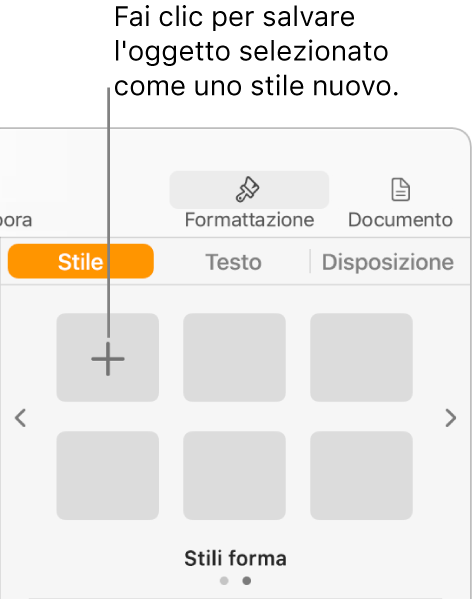
Lo stile appare come ultima miniatura ma puoi trascinarlo in un'altra posizione, se lo desideri.
Nota: non puoi creare uno stile oggetto in un documento condiviso con altri.
Organizzare o eliminare gli stili oggetto
Puoi riorganizzare gli stili oggetto nella parte superiore della barra laterale ed eliminare tutti quelli che non vuoi.
Spostare uno stile: fai clic e tieni premuto lo stile che desideri spostare fino a quando inizia a lampeggiare, quindi trascinalo in una nuova posizione. Per spostarlo in un altro gruppo di stili, trascinalo su una freccia di navigazione per passare al gruppo successivo, quindi trascinalo nella posizione desiderata.
Eliminare uno stile: Tenendo premuto il tasto Ctrl fai clic sullo stile, quindi scegli “Elimina stile”.
Nota: non puoi spostare o eliminare uno stile oggetto in un documento condiviso con altre persone.
Ridefinire gli stili oggetto
Puoi modificare rapidamente l'aspetto di tutti gli oggetti a cui è applicato lo stesso stile.
Fai clic per selezionare uno degli oggetti di cui desideri cambiare lo stile, quindi apporta le modifiche.
Seleziona l'oggetto appena modificato (se non è più selezionato).
Nella barra laterale Formattazione
 , fai clic sul pannello Stile.
, fai clic sul pannello Stile.Fai clic tenendo premuto il tasto Ctrl sullo stile attualmente applicato, quindi scegli “Ridefinisci stile da selezione”.
Scegli un'opzione, quindi fai clic su OK.